Distribusjon av undersøkelser på e-post
|
|
|
- Alfred Simonsen
- 7 år siden
- Visninger:
Transkript
1 Distribusjon av undersøkelser på e-post Innhold 1. Viktig informasjon ved distribusjon på e-post Vurderinger før man velger e-post som distribusjon Anbefalt fremgangsmåte ved e-postdistribusjon på e-post Lagre e-postadresser i Excel (CSV) Steg for steg: Registrere e-postadresser i strukturen Steg for steg: Lagre e-postmelding Eksempel på e-postmelding Steg for steg: Sende ut e-post en bestemt dato Steg for steg: Sende ut e-post manuelt Revidert 2015 Innholdet i denne veilederen er levert av KS og Kommuneforlaget, som også er rettighetshaver. Innhold, design og funksjonalitet kan ikke kopieres eller gjøres tilgjengelig av andre, utover hva som følger av lov, uten skriftlig samtykke fra KS.
2 1. Viktig informasjon ved distribusjon på e-post Hver respondent får én unik inngang til undersøkelsen. E-posten må derfor ikke videresendes til andre. Dato for utsending kan lagres på kommunenivå, og vil arves ned til alle enheter i strukturen. Datostyrt utsending sender ut e-post for dere. Det er derfor ikke nødvendig å klikke på «Generer og send til merkede». Teksten i emne og melding kan lagres på kommunenivå og vil gjelde for alle enheter i strukturen. Teksten kan overstyres på enheter lenger ned i strukturen. 2. Vurderinger før man velger e-post som distribusjon Forskjellene mellom engangspassord på papir, og engangspassord på e-post I Bedrekommune og 10-FAKTOR KS medarbeiderundersøkelse benytter vi engangspassord for å komme til spørreskjemaene. Engangspassordene sørger for at hver respondent blir videresendt til riktig spørreundersøkelse, og sørger for at svarene blir registrert på riktig enhet i strukturen. En positiv effekt ved å levere ut engangspassord på papir er at dere får en menneskelig kontakt med respondentene, og anledning til å gi muntlige beskjeder om bl.a. hvor viktig det er å svare på undersøkelsen. Det kan føre til at respondentene føler et større ansvar for å svare på undersøkelsen. Det kan også føre til en høyere svarprosent. Positive effekter ved å sende ut undersøkelsen på e-post er at respondenten kommer inn til spørreskjemaet bare med ett klikk. Det er også enkelt å sende ut påminnelser til respondentene. Tilgang til e-postadresser Før dere velger e-post som distribusjon bør dere være sikre på at dere har tilgang til alle e-postadressene til respondentene. Dersom dere er usikre på om dere har e- postadressene til alle som skal svare bør dere vurdere å bruke engangspassord på papir i stedet. Det går an å kombinere e-postutsendelse og engangspassord på papir, men vi anbefaler å bruke en av distribusjonsmulighetene. 2
3 3. Anbefalt fremgangsmåte ved e-postdistribusjon på e- post Steg Beskrivelse 1 Hente e-postadresser 2 Lagre e-postadresser i Excel (valgfritt) 3 Registrere e-postadresser i strukturen 4 Sende ut e-post 5 Sende ut påminnelse 1 Innhenting av e-postadresser Du bør på forhånd ha gjort deg kjent med hvilke interne systemer eller registre som har oppdaterte e-postadresser. Ved innhenting av adresser til medarbeiderundersøkelsen kan du høre med økonomiavdelingen om de kan trekke ut adresser fra lønns- og personalsystemer. Er det stor utskiftning på arbeidsplassen går det an å høre direkte med leder for å få en oppdatert liste. Ved innhenting av adresser til Barnehage- eller SFO-undersøkelsen kan man høre med barnehagestyrerne eller skolene om oppdaterte lister. OBS! Det er alltid en fare for at e-post kan bli oppfattet som søppelpost/spam. Vi har erfart at e-post fra Bedrekommune og 10faktor.no blir sendt korrekt til e-postadresser som benytter Microsoft Outlook (typiske e-postadresser er ola.nordmann@storevik.kommune.no ). Epostklienter som Yahoo, Hotmail, Online osv. (eksempel på adresse: ola_nor123@yahoo.no) kan ha andre filtre som gjør at e-post med klikkbare lenker havner i mappen for søppelpost eller spam. Før dere sender e-post til respondenter som bruker disse epostadressene er det viktig å sørge for at e-postadressene er stavet riktig mottakerne kan motta e-poster med klikkbare lenker. Dette kan testes ved å sende ut noen test e-poster i forkant. 3
4 2 Lagre e-postadresser i Excel (valgfritt) Noen arbeidsplasser har et større antall ansatte, det er ofte tid spart ved å laste inn Excel-filer. Excel-filene må være lagret i CSV-format, mer informasjon om dette i stegene senere i veiledningen. Alternativet til å laste e-postadresser i Excel er å taste inn adressene manuelt. Husk å lagre Excel-filene med filnavn som gjør det lett å huske hvor de skal lastes opp. Eksempel på struktur: Forslag til filnavn for økonomi: Administrasjon Økonomi.csv 3 Registrere e-postadresser i strukturen Gå inn på hver enhet/avdeling i strukturen og last opp Excel-filer, eller skriv inn e- postadressene manuelt. OBS! Alle e-postadresser som hentes eller skrives inn på en enhet lagres. Du kan derfor gå inn å registrere alle e-postadressene i god tid før e-postene sendes ut. 4
5 4 Sende ut e-post Ta stilling til om dere skal sende ut e-post manuelt eller la systemet sende ut for dere på en bestemt dato. Datoen kan f.eks. lagres på kommunenivå, og vil da gjelde for alle enheter i strukturen. Du kan også overstyre den ved å lagre ny dato på et nivå lenger ned i strukturen. Dersom dere ønsker å sende ut e-posten manuelt for hver enhet, går dere inn på enhetene og klikk på «Generer og send til merkede». 5 Send ut påminnelse Påminnelser sendes ut på samme måte som ved steg 4. Ta stilling til om dere skal sende ut påminnelser manuelt eller la systemet sende for dere ved å lagre påminnelsesdato. 4. Lagre e-postadresser i Excel (CSV) Oppsett i Excel E-postadressene må ligge under hverandre, slik at første adresse ligger i kolonne A:1, neste i A:2 osv. Filen må kun inneholde e-postadresser. Systemet vil ikke lese inn noen adresser dersom filen inneholder annet innhold som navn, arbeidsplass, telefonnr. osv. E-postadressene må ha et ekte domene (f.eks..no,.com eller.org ) og bestå av lovlige tegn. Æøå og kommaer er for eksempel ikke lovlige tegn. 5
6 Filformat Filen som skal lastes opp må være lagret i formatet CSV (semikolondelt). I Excel velger du Fil og Lagre som og bruker nedtrekkmenyen for Filtype og velger CSV (semikolondelt) CSV-formatet krever at det blant annet ikke er flere arkfaner i filen. Dersom det dukker opp noen meldinger etter at du klikker på Lagre, velg OK/Ja: 6
7 5. Steg for steg: Registrere e-postadresser i strukturen Steg 1 Velg undersøkelse Logg inn i verktøyet, klikk på fanen Undersøkelser (1) øverst på siden og klikk på undersøkelsen som skal gjennomføres (2). Steg 2 Velg organisasjonsenhet Bruk strukturtreet til venstre på siden, og velg enheten hvor du skal registrere e- postadresser. I vårt eksempel skal vi registrere e-postadresser på en barnehage, og klikker på «Tertitten barnehage» i strukturen: 7
8 Steg 3 Inngang til e-postfunksjonen Klikk på Engangspassord (1) og E-post (2) for å komme inn til grensesnittet hvor e- posten sendes ut. Steg 4 Laste opp e-postadresser fra Excel (CSV) Klikk på knappen Last opp adresser. 8
9 Klikk på Bla igjennom... Finn frem til mappen hvor du har lagret Excel-filen. Klikk på filen og Åpne. Klikk på Last opp nå. 9
10 Dersom opplastingen er vellykket vil du få beskjed om antall e-postadresser som ble lastet opp. Klikk til slutt på OK: OBS! Dersom filen inneholder feil i e-postadresser, så vil systemet gi deg beskjed om hvilke celle(r) som inneholder feil: I eksempelet over er det en feil i e-postadressen på linje 6. Åpne opp Excel-filen, endre e-postadressen og lagre filen før du prøver å lese den inn på nytt. I eksempelet over var Bjørn Bjørnsen skrevet inn med norske tegn, og har komma i stedet for punktum på domenet. 10
11 Etter at Excel-filen er lest inn får du en liste med adressene. Datoene under Lagt til (1) viser når e-postadressene ble lastet opp. Loggen nederst på siden (2) vil også vise hva som er gjort: Steg 5 Legge inn adresser manuelt Klikk på knappen Legg til adresse for å legge til adresser manuelt: Skriv inn e-postadressen i feltet, og klikk på Legg til adresse. Klikk til slutt på OK. 11
12 Steg 6 Slette en eller flere adresser Dersom du ønsker å fjerne en eller flere av adressene i en liste, setter du hake til venstre for adressen(e) og klikk på Slett merkede. Bekreft slettingen med OK: 12
13 6. Steg for steg: Lagre e-postmelding Dersom dere ønsker å legge inn en egen tekst som skal sendes til alle respondentene, anbefaler vi å lagre denne teksten på øverste nivå i strukturen, slik at den gjelder for alle enheter i strukturen. Steg 1 Velg undersøkelse Logg inn i verktøyet, klikk på fanen Undersøkelser (1) øverst på siden og klikk på undersøkelsen som skal gjennomføres (2). Steg 2 Gå inn til e-postfunksjonen Se til at du står på øverste nivå i strukturen til venstre (1), klikk på fanen Engangspassord (2) og E-post (3): 13
14 Steg 3 Åpne teksteditor for invitasjon og påminnelse Klikk på Se/endre under Invitasjonsdato for å endre e-postmeldingen som sendes ut til nye respondenter. Klikk på Se/endre under Påminnelsesdato for å endre e-postmeldingen som sendes ut ved purring/påminnelse. Steg 4 Skrive inn og lagre egen tekst Vi anbefaler å supplere e-postmeldingen som allerede ligger inne, ved å skrive inn egen tekst før eller etter det som står fra før. 14
15 I setningen «Ditt svar vil bli lagret på nivået [enhetsnavn]» vil [enhetsnavn] omgjøres til navnet på avdelingen/enheten som e-posten blir sendt fra. Setningen: «Klikk på lenken for å svare på undersøkelsen» vil omgjøres til en klikkbar lenke for respondenten/e-postmottakeren. Forekomster av [engangspassord] vil bli omgjort til et unikt engangspassord når e- posten sendes ut. OBS! Det er svært viktig at lenken til undersøkelsen ikke er klikkbar (blå) når teksten lagres: Dette er korrekt: Dette er feil: 15
16 Dersom lenken blir blå, markerer du hele lenken, høyreklikker og velger «Unlink»: Når teksten skal lagres, klikker du på teksten «Lagre» nede i høyre hjørne: 16
17 7. Eksempel på e-postmelding Eksempel på tekst i e-postmelding i systemet Eksempel på hvordan e-posten ser ut for mottakeren 17
18 8. Steg for steg: Sende ut e-post en bestemt dato Bruk datofunksjonen dersom undersøkelsen skal sendes ut til alle respondenter på en bestemt dato. Vi anbefaler at du lagrer datoen på øverste nivå i strukturen slik at den gjelder for alle enheter i strukturen. Da sendes det ut e-post til alle nivåer i strukturen hvor det er lastet opp e-postadresser. Merk at det går an å overstyre datoen ved å legge inn en ny dato på en enhet lenger ned i strukturen. Steg 1 Velg undersøkelse Logg inn i verktøyet, klikk på fanen Undersøkelser (1) øverst på siden og klikk på undersøkelsen som skal gjennomføres (2). Steg 2 Gå til e-postfunksjonen Se til at du står på øverste nivå i strukturen til venstre (1), klikk på fanen Engangspassord (2) og E-post (3): 18
19 Steg 3 Velg dato Som standard ligger det ikke inne noe dato i feltene. Invitasjonsdato (1) er datoen hvor e-post med lenke til undersøkelsen sendes ut første gang. Påminnelsesdato (2) er datoen hvor påminnelse/purringer sendes ut. Klikk i datofeltet og bruk datovelgeren for å presisere en dato: OBS! Systemet sender ut e-post på den angitte datoen til de enhetene i strukturen hvor det er lagret e-postadresser. E-postutsendingen begynner kl den angitte datoen. 19
20 9. Steg for steg: Sende ut e-post manuelt Steg 1 Velg undersøkelse Logg inn i verktøyet, klikk på fanen Undersøkelser (1) øverst på siden og klikk på undersøkelsen som skal gjennomføres (2). Steg 2 Gå til e-postfunksjonen Se til at du står på øverste nivå i strukturen til venstre (1), klikk på fanen Engangspassord (2) og E-post (3): 20
21 Steg 3 Send til merkede adresser Se til at det er en hake til venstre for alle e-postadressene du ønsker å sende til, og klikk på knappen «Generer og send til merkede»: Før du sender e-posten får du opp en forhåndsvisning av innholdet i e-posten. Her kan du føye til eller fjerne innhold før utsending. Klikk på «Send e-post». 21
Teknisk brukerveiledning 10-FAKTOR KS medarbeiderundersøkelse
 Teknisk brukerveiledning 10-FAKTOR KS medarbeiderundersøkelse Brukerveiledning for administratorer og rapportbrukere. 2015 For faglige veiledere, besøk www.10faktor.no Innhold 1. Pålogging... 3 1.1 Påloggingsside...
Teknisk brukerveiledning 10-FAKTOR KS medarbeiderundersøkelse Brukerveiledning for administratorer og rapportbrukere. 2015 For faglige veiledere, besøk www.10faktor.no Innhold 1. Pålogging... 3 1.1 Påloggingsside...
Brukerveiledning for Oslo kommune og PRK
 Brukerveiledning for Oslo kommune og PRK 1. Introduksjon... 1 2. Inngang til PRK, organisasjonsstruktur i 10-FAKTOR... 2 3. Koble eksisterende struktur til PRK... 5 4. Opprette ny struktur via PRK....
Brukerveiledning for Oslo kommune og PRK 1. Introduksjon... 1 2. Inngang til PRK, organisasjonsstruktur i 10-FAKTOR... 2 3. Koble eksisterende struktur til PRK... 5 4. Opprette ny struktur via PRK....
Teknisk brukerveiledning for KF BedreArbeidsplass. En gjennomgang av funksjonene i KF BedreArbeidsplass
 Teknisk brukerveiledning for KF BedreArbeidsplass En gjennomgang av funksjonene i KF BedreArbeidsplass Revidert januar 2013 Innhold Kapittel 1 Bakgrunnsinformasjon... 4 Bruksområde... 4 Ord og uttrykk...
Teknisk brukerveiledning for KF BedreArbeidsplass En gjennomgang av funksjonene i KF BedreArbeidsplass Revidert januar 2013 Innhold Kapittel 1 Bakgrunnsinformasjon... 4 Bruksområde... 4 Ord og uttrykk...
Brukerveiledning. For administrering av nettressursen BRUKERVEILEDNING ADMINISTRATOR
 Brukerveiledning For administrering av nettressursen 1 Som administrator kan du legge til, redigere, fjerne, og gruppere brukere for din barnehage eller skole. Du finner denne funksjonen «innstillinger»
Brukerveiledning For administrering av nettressursen 1 Som administrator kan du legge til, redigere, fjerne, og gruppere brukere for din barnehage eller skole. Du finner denne funksjonen «innstillinger»
DIFI VEILEDNING I BRUK AV AVANT WEBVERKTØY FOR MEDARBEIDERUNDERSØKELSER I STATLIG SEKTOR
 DIFI VEILEDNING I BRUK AV AVANT WEBVERKTØY FOR MEDARBEIDERUNDERSØKELSER I STATLIG SEKTOR Innhold 1. Innlogging i systemet... 3 2. Forsiden av portalen... 3 3. Redigere spørreskjema... 4 3.1 Spørsmål skal
DIFI VEILEDNING I BRUK AV AVANT WEBVERKTØY FOR MEDARBEIDERUNDERSØKELSER I STATLIG SEKTOR Innhold 1. Innlogging i systemet... 3 2. Forsiden av portalen... 3 3. Redigere spørreskjema... 4 3.1 Spørsmål skal
Kapittel 4 Brukertilganger
 Kapittel 4 Brukertilganger Systemet er basert på en hierarkisk oppbygging av kommuneenheter. Personer med brukertilgang har innsyn til alt som ligger på det nivået de er registrert på, inkludert alle underenheter.
Kapittel 4 Brukertilganger Systemet er basert på en hierarkisk oppbygging av kommuneenheter. Personer med brukertilgang har innsyn til alt som ligger på det nivået de er registrert på, inkludert alle underenheter.
En enkel lærerveiledning
 En enkel lærerveiledning ~ 1 ~ Innhold INNLEDNING... 3 Hva?... 3 Hvorfor?... 3 INN- og UTLOGGING... 4 Innlogging... 4 Utlogging... 5 Lærerinnlogging/-utlogging... 5 OUTLOOK / EPOST... 6 Skrive epost...
En enkel lærerveiledning ~ 1 ~ Innhold INNLEDNING... 3 Hva?... 3 Hvorfor?... 3 INN- og UTLOGGING... 4 Innlogging... 4 Utlogging... 5 Lærerinnlogging/-utlogging... 5 OUTLOOK / EPOST... 6 Skrive epost...
ELRAPP Versjon 2013.1.0. Presentasjon av endringer og ny funksjonalitet i ELRAPP Entreprenør
 ELRAPP Versjon 2013.1.0 Presentasjon av endringer og ny funksjonalitet i ELRAPP Entreprenør Endring 1 Abonnering på varsling av hendelser på e-post Varsling for en bruker settes opp ved å gå på "Min side"
ELRAPP Versjon 2013.1.0 Presentasjon av endringer og ny funksjonalitet i ELRAPP Entreprenør Endring 1 Abonnering på varsling av hendelser på e-post Varsling for en bruker settes opp ved å gå på "Min side"
Brukerveiledning e-postsystem
 1 Brukerveiledning e-postsystem Innholdsfortegnelse Pålogging:....... 2 Opprette e-post:..... 4 Vedlegg:.... 4 Kalender:... 7 Visning: 7 Ny avtale:.... 7 Invitere deltakere:.... 9 Bytte passord på konto
1 Brukerveiledning e-postsystem Innholdsfortegnelse Pålogging:....... 2 Opprette e-post:..... 4 Vedlegg:.... 4 Kalender:... 7 Visning: 7 Ny avtale:.... 7 Invitere deltakere:.... 9 Bytte passord på konto
KF Lokal personalhåndbok - brukerveiledning for redaktør
 KF Lokal personalhåndbok - brukerveiledning for redaktør Innhold 1. KF Lokal personalhåndbok og KF Infoserie... 2 2 Din rolle - Redaktør... 4 3 Skriv lokal tekst... 4 4 Lag lenker i lokal tekst... 6 5.
KF Lokal personalhåndbok - brukerveiledning for redaktør Innhold 1. KF Lokal personalhåndbok og KF Infoserie... 2 2 Din rolle - Redaktør... 4 3 Skriv lokal tekst... 4 4 Lag lenker i lokal tekst... 6 5.
Tilbakemeldings-arkiv v. 2.0 Brukermanual
 1 Tilbakemeldings-arkiv v. 2.0 Brukermanual Oppdatert 14. februar 2010 Innholdfortegnelse Logg inn side 2 Arkfanen Arkiv side 3 Andre verktøy under arkfanen Arkiv side 4 Tilleggsinformasjon på en tilbakemelding
1 Tilbakemeldings-arkiv v. 2.0 Brukermanual Oppdatert 14. februar 2010 Innholdfortegnelse Logg inn side 2 Arkfanen Arkiv side 3 Andre verktøy under arkfanen Arkiv side 4 Tilleggsinformasjon på en tilbakemelding
Bruksanvisning. for Roundcube webmail. Utseende: Larry. Versjon
 Bruksanvisning for Roundcube webmail Utseende: Larry Versjon 05 11.09.2017 Start en nettleser 3 Pålogging til epost-systemet 3 Innstilling av utseende og norsk språk 3 Skifte av passord 4 Verktøy-linja
Bruksanvisning for Roundcube webmail Utseende: Larry Versjon 05 11.09.2017 Start en nettleser 3 Pålogging til epost-systemet 3 Innstilling av utseende og norsk språk 3 Skifte av passord 4 Verktøy-linja
Brukerveiledning for kontaktpersoner i kommuner og fylkeskommuner www.styrevervregisteret.no
 Brukerveiledning for kontaktpersoner i kommuner og fylkeskommuner www.styrevervregisteret.no Noen av illustrasjonene i denne brukerveiledningen er hentet fra det tilsvarende systemet i de kommunale selskapene.
Brukerveiledning for kontaktpersoner i kommuner og fylkeskommuner www.styrevervregisteret.no Noen av illustrasjonene i denne brukerveiledningen er hentet fra det tilsvarende systemet i de kommunale selskapene.
BRUKERVEILEDNING FO R WWW.STYREVERVREGISTERET.NO
 BRUKERVEILEDNING FO R WWW.STYREVERVREGISTERET.NO Noen av illustrasjonene i denne brukerveiledningen er hentet fra selskapenes tilsvarende system. Virkemåten er imidlertid den samme. 1 Innholdsfortegnelse
BRUKERVEILEDNING FO R WWW.STYREVERVREGISTERET.NO Noen av illustrasjonene i denne brukerveiledningen er hentet fra selskapenes tilsvarende system. Virkemåten er imidlertid den samme. 1 Innholdsfortegnelse
Hvordan hente ut listen over et hagelags medlemmer fra Hageselskapets nye portal
 Hvordan hente ut listen over et hagelags medlemmer fra Hageselskapets nye portal Av Ole Petter Vik, Asker Versjon 2.3 20.03.2012 Beskrivelsene for hvert enkelt skritt er over hvert skjermbilde. Via Hageselskapets
Hvordan hente ut listen over et hagelags medlemmer fra Hageselskapets nye portal Av Ole Petter Vik, Asker Versjon 2.3 20.03.2012 Beskrivelsene for hvert enkelt skritt er over hvert skjermbilde. Via Hageselskapets
BRUKERVEILEDNING FO R WWW.STYREVERVREGISTERET.NO
 BRUKERVEILEDNING FO R WWW.STYREVERVREGISTERET.NO Noen av illustrasjonene i denne brukerveiledningen er hentet fra kommunens tilsvarende system. Virkemåten er imidlertid den samme. 1 Innholdsfortegnelse
BRUKERVEILEDNING FO R WWW.STYREVERVREGISTERET.NO Noen av illustrasjonene i denne brukerveiledningen er hentet fra kommunens tilsvarende system. Virkemåten er imidlertid den samme. 1 Innholdsfortegnelse
Hurtigguide. Joint Collaboration AS Drammensveien 173-177 0277 Oslo Tlf. 22 50 45 50 Fax. 22 50 35 00 www.joint.no firmapost@joint.
 Hurtigguide Joint Collaboration AS Drammensveien 173-177 0277 Oslo Tlf. 22 50 45 50 Fax. 22 50 35 00 www.joint.no firmapost@joint.no Org. nr. 983443117 NO INNHOLD 1 Hvorfor er det ulik farge og utseende
Hurtigguide Joint Collaboration AS Drammensveien 173-177 0277 Oslo Tlf. 22 50 45 50 Fax. 22 50 35 00 www.joint.no firmapost@joint.no Org. nr. 983443117 NO INNHOLD 1 Hvorfor er det ulik farge og utseende
Brukerveiledning. Legge til brukere... 2
 Brukerveiledning E-SEPU Skoleadministrator Innholdsfortegnelse Legge til brukere... 2 Legg til bruker(e) enkeltvis... 4 Importere brukere fra Excel- eller CSV-fil... 5 Formattere Excel-/CSV-ark... 5 Importere
Brukerveiledning E-SEPU Skoleadministrator Innholdsfortegnelse Legge til brukere... 2 Legg til bruker(e) enkeltvis... 4 Importere brukere fra Excel- eller CSV-fil... 5 Formattere Excel-/CSV-ark... 5 Importere
Microsoft Outlook. 3. oktober 2007
 Microsoft Outlook 3. oktober 2007 Innholdsfortegnesle 1. ÅPNE OUTLOOK...3 2. LESE E-POST...4 3. SENDE E-POST...5 4. SENDE ET VEDLEGG:...8 5. SVARE PÅ E-POST...10 6. VIDERESENDE E-POST...10 7. SENDE E-POST
Microsoft Outlook 3. oktober 2007 Innholdsfortegnesle 1. ÅPNE OUTLOOK...3 2. LESE E-POST...4 3. SENDE E-POST...5 4. SENDE ET VEDLEGG:...8 5. SVARE PÅ E-POST...10 6. VIDERESENDE E-POST...10 7. SENDE E-POST
Bruksanvisning. for Roundcube webmail. Utseende: Larry
 Bruksanvisning for Roundcube webmail Utseende: Larry Start en nettleser 3 Pålogging til epost-systemet 3 Innstilling av utseende og norsk språk 3 Skifte av passord 4 Verktøy-linja 5 Mappene 6 Lage en mappe
Bruksanvisning for Roundcube webmail Utseende: Larry Start en nettleser 3 Pålogging til epost-systemet 3 Innstilling av utseende og norsk språk 3 Skifte av passord 4 Verktøy-linja 5 Mappene 6 Lage en mappe
Brukerveiledning i Outlook 2010
 Brukerveiledning i Outlook 2010 Innholdsfortegnelse Åpne Outlook.... 3 Lese E-post... 3 Sende E-post.... 4 Sende et vedlegg.... 6 Svare på E-post.... 6 Videresende E-post.... 6 Sende E-post til mottakere
Brukerveiledning i Outlook 2010 Innholdsfortegnelse Åpne Outlook.... 3 Lese E-post... 3 Sende E-post.... 4 Sende et vedlegg.... 6 Svare på E-post.... 6 Videresende E-post.... 6 Sende E-post til mottakere
Brukermanual for Interne Tjenester
 Brukermanual for Interne Tjenester Introduksjon til undersøkelsen KS har hatt en arbeidsgruppe med representanter fra små og store kommuner til å lage et utkast til undersøkelsen. Deretter har 19 kommuner
Brukermanual for Interne Tjenester Introduksjon til undersøkelsen KS har hatt en arbeidsgruppe med representanter fra små og store kommuner til å lage et utkast til undersøkelsen. Deretter har 19 kommuner
Teknisk brukerveiledning for bedrekommune.no. En gjennomgang av funksjonene i bedrekommune.no
 Teknisk brukerveiledning for bedrekommune.no En gjennomgang av funksjonene i bedrekommune.no Revidert februar 2013 Innhold Kapittel 1 Bakgrunnsinformasjon... 4 Bruksområde... 4 Ord og uttrykk... 4 Brukernavn
Teknisk brukerveiledning for bedrekommune.no En gjennomgang av funksjonene i bedrekommune.no Revidert februar 2013 Innhold Kapittel 1 Bakgrunnsinformasjon... 4 Bruksområde... 4 Ord og uttrykk... 4 Brukernavn
ENALYZER FOR DUMMIES. LOGG INN med brukernavn og passord de fleste har epostadressen som brukernavn og etternavnet med stor forbokstav som passord.
 ENALYZER FOR DUMMIES LOGG INN med brukernavn og passord de fleste har epostadressen som brukernavn og etternavnet med stor forbokstav som passord. OPPRETTE NYTT PROSJEKT: Hvis du har noen prosjekter liggende
ENALYZER FOR DUMMIES LOGG INN med brukernavn og passord de fleste har epostadressen som brukernavn og etternavnet med stor forbokstav som passord. OPPRETTE NYTT PROSJEKT: Hvis du har noen prosjekter liggende
Innføring i bruk av skolens/barnehagens hjemmesider (for ansatte)
 : Innføring i bruk av skolens/barnehagens hjemmesider (for ansatte) nyweb.no as (2008) Side: 1 av 14 Innhold: Pålogging:... 4 Administrasjonsforsiden:... 5 Legge til Ny artikkel :... 6 Legge til Nytt vedlegg
: Innføring i bruk av skolens/barnehagens hjemmesider (for ansatte) nyweb.no as (2008) Side: 1 av 14 Innhold: Pålogging:... 4 Administrasjonsforsiden:... 5 Legge til Ny artikkel :... 6 Legge til Nytt vedlegg
Bruk av Domenia Norges AS Webmail
 Bruk av Domenia Norges AS Webmail Domenia Norges webmail finner du på adressen http://webmail.domenia.no Hva trenger jeg? Du trenger en e-postkonto, samt brukernavn og passord til denne kontoen. Dersom
Bruk av Domenia Norges AS Webmail Domenia Norges webmail finner du på adressen http://webmail.domenia.no Hva trenger jeg? Du trenger en e-postkonto, samt brukernavn og passord til denne kontoen. Dersom
Teknisk brukerveiledning for bedrekommune.no. En gjennomgang av funksjonene i bedrekommune.no
 Teknisk brukerveiledning for bedrekommune.no En gjennomgang av funksjonene i bedrekommune.no Revidert 2015 Innholdsfortegnelse Kapittel 1 Bakgrunnsinformasjon... 4 Bruksområde... 4 Ord og uttrykk... 4
Teknisk brukerveiledning for bedrekommune.no En gjennomgang av funksjonene i bedrekommune.no Revidert 2015 Innholdsfortegnelse Kapittel 1 Bakgrunnsinformasjon... 4 Bruksområde... 4 Ord og uttrykk... 4
Brukerveiledning for SMS fra Outlook
 Brukerveiledning for SMS fra Outlook Grunnleggende funksjonalitet Med SMS fra Outlook kan du enkelt sende både SMS og MMS fra Outlook. Programmet er integrert med din personlige Outlookkontaktliste og
Brukerveiledning for SMS fra Outlook Grunnleggende funksjonalitet Med SMS fra Outlook kan du enkelt sende både SMS og MMS fra Outlook. Programmet er integrert med din personlige Outlookkontaktliste og
Kommunestyre- og fylkestingsvalget Veileder for Mobilise EN VEILEDNING TIL LEDER, NESTLEDER OG ADMINISTRATIVT ANSVARLIG
 Kommunestyre- og fylkestingsvalget 2019 Veileder for Mobilise EN VEILEDNING TIL LEDER, NESTLEDER OG ADMINISTRATIVT ANSVARLIG Innhold Innlogging for webløsning... 2 Min Side... 3 Meldinger... 5 Slik sender
Kommunestyre- og fylkestingsvalget 2019 Veileder for Mobilise EN VEILEDNING TIL LEDER, NESTLEDER OG ADMINISTRATIVT ANSVARLIG Innhold Innlogging for webløsning... 2 Min Side... 3 Meldinger... 5 Slik sender
Flytte innhold fra Fronter til Canvas
 Høgskolen i Innlandet Flytte innhold fra Fronter til Canvas Veiledning og informasjon om konvertering av innhold fra Fronter til Canvas. 07.05.2018 Innhold Fronter... 3 Veien videre... 3 Nedlastning av
Høgskolen i Innlandet Flytte innhold fra Fronter til Canvas Veiledning og informasjon om konvertering av innhold fra Fronter til Canvas. 07.05.2018 Innhold Fronter... 3 Veien videre... 3 Nedlastning av
Vis filer fra banken Filoverføring forenklet
 Vis filer fra banken gir deg en oversikt over de filer som kan hentes fra banken. Dette forutsetter som regel at du tidligere har opprettet en filbestilling. Bestillingen opprettes via Bestill fil fra
Vis filer fra banken gir deg en oversikt over de filer som kan hentes fra banken. Dette forutsetter som regel at du tidligere har opprettet en filbestilling. Bestillingen opprettes via Bestill fil fra
Kom-i-gang-guide. 02.11.2015 www.easyfact.no
 Kom-i-gang-guide 02.11.2015 www.easyfact.no Denne guiden viser deg steg for steg hvordan du kommer i gang med din første spørreundersøkesle i Easyfact. Skriv den ut og ha den ved siden av deg når du lager
Kom-i-gang-guide 02.11.2015 www.easyfact.no Denne guiden viser deg steg for steg hvordan du kommer i gang med din første spørreundersøkesle i Easyfact. Skriv den ut og ha den ved siden av deg når du lager
Introduksjon til. For studenter ved NTNU
 Introduksjon til For studenter ved NTNU Oppdatert Høst 2010 Ansvarlig for dokumentet Berit Danielsen Løvås, NTNU Berit.d.lovas@ntnu.no Brukerstøtte og hjelp, it s learning: orakel@ntnu.no Introduksjon
Introduksjon til For studenter ved NTNU Oppdatert Høst 2010 Ansvarlig for dokumentet Berit Danielsen Løvås, NTNU Berit.d.lovas@ntnu.no Brukerstøtte og hjelp, it s learning: orakel@ntnu.no Introduksjon
Kom i gang med E-Site - Med E-Site er det enkelt og trygt å redigere dine websider
 Kom i gang med E-Site - Med E-Site er det enkelt og trygt å redigere dine websider Innhold Side 1 Introduksjon...2 2 Logge inn i administrasjonsområdet...3 2.1 Fyll inn brukernavn og passord...3 2.2 Glemt
Kom i gang med E-Site - Med E-Site er det enkelt og trygt å redigere dine websider Innhold Side 1 Introduksjon...2 2 Logge inn i administrasjonsområdet...3 2.1 Fyll inn brukernavn og passord...3 2.2 Glemt
Versjon.0 IKT- Inntrøndelag Elektronisk verktøy for utforming og samarbeid omkring Individuell Plan
 Versjon.0 IKT- Inntrøndelag Elektronisk verktøy for utforming og samarbeid omkring Individuell Plan OPPDATERT 04.11.2013 LARS PETTER SVARTE MOB.94 80 40 38 INNHOLD 1 PÅLOGGING... 3 1.1 HVORDAN FÅR JEG
Versjon.0 IKT- Inntrøndelag Elektronisk verktøy for utforming og samarbeid omkring Individuell Plan OPPDATERT 04.11.2013 LARS PETTER SVARTE MOB.94 80 40 38 INNHOLD 1 PÅLOGGING... 3 1.1 HVORDAN FÅR JEG
Kom i gang med E-Site
 Kom i gang med E-Site - Med E-Site er det enkelt og trygt å redigere dine websider Innhold Side 1 Introduksjon...2 2 Logge inn i adminsider...3 2.1 Fyll inn brukernavn og passord...3 2.2 Glemt passord...3
Kom i gang med E-Site - Med E-Site er det enkelt og trygt å redigere dine websider Innhold Side 1 Introduksjon...2 2 Logge inn i adminsider...3 2.1 Fyll inn brukernavn og passord...3 2.2 Glemt passord...3
Veiledning til ny Skoleportal
 Veiledning til ny Skoleportal - Elever i Sør-Trøndelag I første del av denne veilederen finner du informasjon om den nye skoleportalen som er innført fra høsten 2017. Del 2 av veilederen gjelder kun for
Veiledning til ny Skoleportal - Elever i Sør-Trøndelag I første del av denne veilederen finner du informasjon om den nye skoleportalen som er innført fra høsten 2017. Del 2 av veilederen gjelder kun for
Hvordan bruke Tru-test lesestav
 Hvordan bruke Tru-test lesestav Hvordan lage en varselfil med hjelp av Sauekontrollen og Excel Eksempel: Varselfil med lammedato og antall lam/ foster En varslingsfil skal kun innholde to kolonner. En
Hvordan bruke Tru-test lesestav Hvordan lage en varselfil med hjelp av Sauekontrollen og Excel Eksempel: Varselfil med lammedato og antall lam/ foster En varslingsfil skal kun innholde to kolonner. En
Brukermanual. System for oversiktslister. Entreprenører
 Brukermanual System for oversiktslister Entreprenører v2007-02-24 Side 1 av 11 INNHOLDSFORTEGNELSE Innholdsfortegnelse... 2 Innlogging... 3 Registrer underentreprenør... 4 Registrer mannskap... 5 Oversiktslister...
Brukermanual System for oversiktslister Entreprenører v2007-02-24 Side 1 av 11 INNHOLDSFORTEGNELSE Innholdsfortegnelse... 2 Innlogging... 3 Registrer underentreprenør... 4 Registrer mannskap... 5 Oversiktslister...
Brukerdokumentasjon Prosjektrom
 Brukerdokumentasjon Prosjektrom eksterne brukere Microsoft SharePoint 2010 Veidekke Side 1 Innhold Komme i gang... 3 Hvordan orientere seg i prosjektrommet?... 4 Laste opp dokumenter til prosjektrommet...
Brukerdokumentasjon Prosjektrom eksterne brukere Microsoft SharePoint 2010 Veidekke Side 1 Innhold Komme i gang... 3 Hvordan orientere seg i prosjektrommet?... 4 Laste opp dokumenter til prosjektrommet...
Brukerveiledning. Madison Møbler Administrasjonsside
 Brukerveiledning Madison Møbler Administrasjonsside 1 1. Forord 1.1 Produktet Produktet blir konstruert som et nytt produkt da kunde/bruker ikke har noe eksisterende løsning, derfor er dette den nåværende
Brukerveiledning Madison Møbler Administrasjonsside 1 1. Forord 1.1 Produktet Produktet blir konstruert som et nytt produkt da kunde/bruker ikke har noe eksisterende løsning, derfor er dette den nåværende
Komme i gang med. Outlook Web Access
 Komme i gang med Outlook Web Access Innhold: Sende e-post... 2 Sette inn et vedlegg i e-postmeldingen... 5 Sette inn en avtale i kalender... 8 Sende en møteinnkalling...10 Kontakter...12 Lage en ny kontakt...13
Komme i gang med Outlook Web Access Innhold: Sende e-post... 2 Sette inn et vedlegg i e-postmeldingen... 5 Sette inn en avtale i kalender... 8 Sende en møteinnkalling...10 Kontakter...12 Lage en ny kontakt...13
Verdens korteste grunnkurs i Excel (2007-versjonen)
 Verdens korteste grunnkurs i Excel (2007-versjonen) NB! Vær oppmerksom på at Excel kan se annerledes ut hos dere enn det gjør på bildene under. Her er det tatt utgangspunkt i programvaren fra 2007, mens
Verdens korteste grunnkurs i Excel (2007-versjonen) NB! Vær oppmerksom på at Excel kan se annerledes ut hos dere enn det gjør på bildene under. Her er det tatt utgangspunkt i programvaren fra 2007, mens
ephorteoutlook er saks- og dokumentbehandlingssystemet integrert i Microsoft Outlook.
 ephorteoutlook er saks- og dokumentbehandlingssystemet integrert i Microsoft Outlook. ephorteoutlook må legges inn som tillegg til Microsoft Outlook, dette gjør vi via - windows tast og programvaresenteret,
ephorteoutlook er saks- og dokumentbehandlingssystemet integrert i Microsoft Outlook. ephorteoutlook må legges inn som tillegg til Microsoft Outlook, dette gjør vi via - windows tast og programvaresenteret,
I denne Knarrhultguiden skal vi se nærmere på hvordan man lager en varslingsfil for sortering av søyer før lamming. Det er laget fire forskjellige
 I denne Knarrhultguiden skal vi se nærmere på hvordan man lager en varslingsfil for sortering av søyer før lamming. Det er laget fire forskjellige sorteringsmuligheter slik at man kan lage en som passer
I denne Knarrhultguiden skal vi se nærmere på hvordan man lager en varslingsfil for sortering av søyer før lamming. Det er laget fire forskjellige sorteringsmuligheter slik at man kan lage en som passer
Svar: Trykk på den gruppen du ønsker å opprette brukere for. Skriv så antall brukere inn i feltet for: «Antall brukere»
 ELFU FAQ: 1. Hvordan opprettet jeg brukernavn for mine grupper? Svar: Trykk på den gruppen du ønsker å opprette brukere for. Skriv så antall brukere inn i feltet for: «Antall brukere» 2. Jeg har lagt til
ELFU FAQ: 1. Hvordan opprettet jeg brukernavn for mine grupper? Svar: Trykk på den gruppen du ønsker å opprette brukere for. Skriv så antall brukere inn i feltet for: «Antall brukere» 2. Jeg har lagt til
Individuell plan i Sampro Informasjon til planeier og deltakere
 Individuell plan i Sampro Informasjon til planeier og deltakere Tromsø kommune bruker Sampro som elektronisk verktøy for tverrfaglig samhandling. I dette skrivet får du informasjon om Sampro, samt kort
Individuell plan i Sampro Informasjon til planeier og deltakere Tromsø kommune bruker Sampro som elektronisk verktøy for tverrfaglig samhandling. I dette skrivet får du informasjon om Sampro, samt kort
Introduksjon i bruk av Microsoft Outlook 2003 med Exchange for NHH
 Introduksjon i bruk av Microsoft Outlook 2003 med Exchange for NHH Innhold Introduksjon i bruk av Microsoft Outlook 2003 med Exchange for NHH... 1 Innhold... 1 Introduksjon... 2 Grensesnitt... 3 Sende
Introduksjon i bruk av Microsoft Outlook 2003 med Exchange for NHH Innhold Introduksjon i bruk av Microsoft Outlook 2003 med Exchange for NHH... 1 Innhold... 1 Introduksjon... 2 Grensesnitt... 3 Sende
UiS-IKT Kompetanse 2010. Word 2007. Adresselister og fletting
 UiS-IKT Kompetanse 2010 Adresselister og fletting Forord Om dette heftet Dette heftet inneholder nyttige tips og triks i Microsoft når du vil flette sammen standard dokumenter med en adresseliste. Forklaringene
UiS-IKT Kompetanse 2010 Adresselister og fletting Forord Om dette heftet Dette heftet inneholder nyttige tips og triks i Microsoft når du vil flette sammen standard dokumenter med en adresseliste. Forklaringene
Visma Flyt skole. SMS modul / Meldinger /Epost. 1 SMS og Meldinger, sist oppdatert Visma Flyt Skole
 Visma Flyt skole SMS modul / Meldinger /Epost 1 SMS og Meldinger, sist oppdatert 22.07.2016 Visma Flyt Skole Innhold Aktivering av SMS-tjenesten... 3 Aktivering av SMS på kommunenivå... 3 Tilgang til å
Visma Flyt skole SMS modul / Meldinger /Epost 1 SMS og Meldinger, sist oppdatert 22.07.2016 Visma Flyt Skole Innhold Aktivering av SMS-tjenesten... 3 Aktivering av SMS på kommunenivå... 3 Tilgang til å
BLISSTAVLE for Rolltalk Designer. Veiledning
 BLISSTAVLE for Rolltalk Designer Veiledning Innhold Installasjon av Blisstavla... 3 Blisstavla forside... 3 Teste programmet... 3 Lage en snarvei til programmet fra skrivebordet... 4 Blisstavla med ordforslag...
BLISSTAVLE for Rolltalk Designer Veiledning Innhold Installasjon av Blisstavla... 3 Blisstavla forside... 3 Teste programmet... 3 Lage en snarvei til programmet fra skrivebordet... 4 Blisstavla med ordforslag...
Innhold RDP... 2 Oppkobling Kirkedata... 2 Flere brukerpålogginger til Kirkedata... 6
 Innhold RDP... 2 Oppkobling Kirkedata... 2 Flere brukerpålogginger til Kirkedata... 6 Endre passord på Kirkedata... 9 Dropbox på Kirkedata... 12 Apple Mac RDP... 18 Outlook og e-post... 20 Outlook Web
Innhold RDP... 2 Oppkobling Kirkedata... 2 Flere brukerpålogginger til Kirkedata... 6 Endre passord på Kirkedata... 9 Dropbox på Kirkedata... 12 Apple Mac RDP... 18 Outlook og e-post... 20 Outlook Web
ProMed. Brukermanual for installasjon og bruk av mobiltelefon eller SMS og nett for sending av SMS direkte fra. for Windows
 Side 1 av 9 Brukermanual for installasjon og bruk av mobiltelefon eller SMS og nett for sending av SMS direkte fra ProMed for Windows Kundeoppfølging og Administrasjon Versjon 1.7 23.10.2009 Litt om sending
Side 1 av 9 Brukermanual for installasjon og bruk av mobiltelefon eller SMS og nett for sending av SMS direkte fra ProMed for Windows Kundeoppfølging og Administrasjon Versjon 1.7 23.10.2009 Litt om sending
Introduksjon til. For studenter ved NTNU
 Introduksjon til For studenter ved NTNU Oppdatert høsten 2012 Ansvarlig for dokumentet Berit Danielsen Løvås, NTNU Berit.d.lovas@ntnu.no Brukerstøtte og hjelp, itslearning: orakel@ntnu.no Introduksjon
Introduksjon til For studenter ved NTNU Oppdatert høsten 2012 Ansvarlig for dokumentet Berit Danielsen Løvås, NTNU Berit.d.lovas@ntnu.no Brukerstøtte og hjelp, itslearning: orakel@ntnu.no Introduksjon
oversendelse av e-poster til oss
 Kvale Digital Prosess: Epostkorrespondanse som bevis og oversendelse av e-poster til oss 1 GENERELT OM EPOST-KORRESPONDANSE SOM BEVIS I RETTEN Under en rettssak vil epost-korrespondanse bli lagt frem av
Kvale Digital Prosess: Epostkorrespondanse som bevis og oversendelse av e-poster til oss 1 GENERELT OM EPOST-KORRESPONDANSE SOM BEVIS I RETTEN Under en rettssak vil epost-korrespondanse bli lagt frem av
Innhold RDP... 2 Oppkobling Kirkedata... 2 Flere brukerpålogginger til Kirkedata... 6
 Innhold RDP... 2 Oppkobling Kirkedata... 2 Flere brukerpålogginger til Kirkedata... 6 Endre passord på Kirkedata... 9 Dropbox på Kirkedata... 12 Apple Mac RDP... 18 Outlook og e-post... 28 Outlook Web
Innhold RDP... 2 Oppkobling Kirkedata... 2 Flere brukerpålogginger til Kirkedata... 6 Endre passord på Kirkedata... 9 Dropbox på Kirkedata... 12 Apple Mac RDP... 18 Outlook og e-post... 28 Outlook Web
https://nhh.itslearning.com/
 e-læringssystemet https://nhh.itslearning.com/ Sist oppdatert 08.09.2009 10:07 1 1. Hva er It s Learning? It's Learning er et e-læringssystem hvor du finner elektronisk informasjon om alle våre kurs/studier,
e-læringssystemet https://nhh.itslearning.com/ Sist oppdatert 08.09.2009 10:07 1 1. Hva er It s Learning? It's Learning er et e-læringssystem hvor du finner elektronisk informasjon om alle våre kurs/studier,
Elektroniske sjekklister
 Opprette passord Elektroniske sjekklister Opprette passord Skriv inn denne adressen i nettleseren din og trykk enter: http://bit.ly/sjekklistepassord Du kan gjøre dette på mobilen, men det anbefales at
Opprette passord Elektroniske sjekklister Opprette passord Skriv inn denne adressen i nettleseren din og trykk enter: http://bit.ly/sjekklistepassord Du kan gjøre dette på mobilen, men det anbefales at
Brukermanual for Interne Tjenester. Revidert januar 2017
 Brukermanual for Interne Tjenester Revidert januar 2017 1 Introduksjon til undersøkelsen KS har hatt en arbeidsgruppe med representanter fra små og store kommuner til å lage et utkast til undersøkelsen.
Brukermanual for Interne Tjenester Revidert januar 2017 1 Introduksjon til undersøkelsen KS har hatt en arbeidsgruppe med representanter fra små og store kommuner til å lage et utkast til undersøkelsen.
Innhold RDP... 2 Oppkobling Kirkedata... 2 Flere brukerpålogginger til Kirkedata... 8
 Innhold RDP... 2 Oppkobling Kirkedata... 2 Flere brukerpålogginger til Kirkedata... 8 Endre passord på Kirkedata... 11 Dropbox på Kirkedata... 14 Apple Mac RDP... 20 Outlook og e-post... 30 Outlook Web
Innhold RDP... 2 Oppkobling Kirkedata... 2 Flere brukerpålogginger til Kirkedata... 8 Endre passord på Kirkedata... 11 Dropbox på Kirkedata... 14 Apple Mac RDP... 20 Outlook og e-post... 30 Outlook Web
1 Innholdsfortegnelse
 1 Innholdsfortegnelse 1 INNHOLDSFORTEGNELSE 2 2 HVORDAN LEGGE UT INFORMASJON PÅ LAGSSIDENE? 3 2.1 Hvordan legge til link til ett dokument i websiden? 7 3 HVORDAN LEGGE UT EN NYHET SOM SKAL PUBLISERES PÅ
1 Innholdsfortegnelse 1 INNHOLDSFORTEGNELSE 2 2 HVORDAN LEGGE UT INFORMASJON PÅ LAGSSIDENE? 3 2.1 Hvordan legge til link til ett dokument i websiden? 7 3 HVORDAN LEGGE UT EN NYHET SOM SKAL PUBLISERES PÅ
DOKUMENTASJON E-post oppsett
 DOKUMENTASJON E-post oppsett Oppsett av e-post konto Veiledningen viser innstillinger for Microsoft Outlook 2013, og oppkobling mot server kan gjøres med POP3 (lagre e-post lokalt på maskin) eller IMAP
DOKUMENTASJON E-post oppsett Oppsett av e-post konto Veiledningen viser innstillinger for Microsoft Outlook 2013, og oppkobling mot server kan gjøres med POP3 (lagre e-post lokalt på maskin) eller IMAP
Digital postkasse til innbyggere
 Digital postkasse til innbyggere Digital postkasse til innbyggere Difi har på vegne av hele offentlig sektor inngått kontrakter med e-boks og Digipost om digital postkasse til innbyggere. Mot slutten av
Digital postkasse til innbyggere Digital postkasse til innbyggere Difi har på vegne av hele offentlig sektor inngått kontrakter med e-boks og Digipost om digital postkasse til innbyggere. Mot slutten av
1. Extensor Kommunikasjon
 Oppdatert 10.07.13 av RM 1. Extensor Kommunikasjon Extensor Kommunikasjon er en frittstående modul som ivaretar følgende funksjoner: Koble inngående og utgående e-poster til ønsket pasient eller bedrift,
Oppdatert 10.07.13 av RM 1. Extensor Kommunikasjon Extensor Kommunikasjon er en frittstående modul som ivaretar følgende funksjoner: Koble inngående og utgående e-poster til ønsket pasient eller bedrift,
Oppgaver del 2 Dokumenthåndtering
 Oppgaver del 2 Dokumenthåndtering Oppgave 1 Synkronisere dokumentbibliotek med lokal PC (IKKE MAC)... 2 Oppgave 2 Opprette nytt dokument direkte fra SharePoint... 4 Oppgave 3 Opprette nytt dokument fra
Oppgaver del 2 Dokumenthåndtering Oppgave 1 Synkronisere dokumentbibliotek med lokal PC (IKKE MAC)... 2 Oppgave 2 Opprette nytt dokument direkte fra SharePoint... 4 Oppgave 3 Opprette nytt dokument fra
Grunnleggende oppgaver i Outlook 2010
 Side 1 av 5 Grunnleggende oppgaver i Outlook 2010 Her er noen grunnleggende oppgaver du kan gjøre i Microsoft Outlook 2010. Hvis du ikke finner det du ser etter her, bruker du søkeboksen ovenfor. I denne
Side 1 av 5 Grunnleggende oppgaver i Outlook 2010 Her er noen grunnleggende oppgaver du kan gjøre i Microsoft Outlook 2010. Hvis du ikke finner det du ser etter her, bruker du søkeboksen ovenfor. I denne
inrx for nybegynnere
 inrx Copyright (C) Skaar Production. Alle rettigheter reservert. http://inrx.org inrx for nybegynnere Del 2: Praktisk bruk Dette er en bruksanvisning for de som vil komme i gang med inrx for å registrere
inrx Copyright (C) Skaar Production. Alle rettigheter reservert. http://inrx.org inrx for nybegynnere Del 2: Praktisk bruk Dette er en bruksanvisning for de som vil komme i gang med inrx for å registrere
Generelt om Rapporter
 Generelt om Rapporter Sist oppdatert: 26.03.12 Rapportoversikten Valg av rapport Avslutt rapport Tilbake til rapportoversikten Bestillingsbildet Periode Utvalg Valg av personer Slik får du frem rapporten
Generelt om Rapporter Sist oppdatert: 26.03.12 Rapportoversikten Valg av rapport Avslutt rapport Tilbake til rapportoversikten Bestillingsbildet Periode Utvalg Valg av personer Slik får du frem rapporten
Brukerveiledning for www.styrevervregisteret.no. For kontaktpersoner i selskaper
 Brukerveiledning for www.styrevervregisteret.no For kontaktpersoner i selskaper Enkelte illustrasjoner i brukerveiledningen er hentet fra det tilsvarende systemet i kommunene. Dette fordi virkemåten på
Brukerveiledning for www.styrevervregisteret.no For kontaktpersoner i selskaper Enkelte illustrasjoner i brukerveiledningen er hentet fra det tilsvarende systemet i kommunene. Dette fordi virkemåten på
Brukermanual for EIK IFs webside
 Brukermanual for EIK IFs webside Denne brukermanualen er en skjematisk gjennomgang av basisfunksjonene for hver enkelt årgang/lag. Arild Neste. Tel: 977 42 162, ar-neste@online.no EIK, 9. november 2009
Brukermanual for EIK IFs webside Denne brukermanualen er en skjematisk gjennomgang av basisfunksjonene for hver enkelt årgang/lag. Arild Neste. Tel: 977 42 162, ar-neste@online.no EIK, 9. november 2009
Veiledning Voksenopplæringsundersøkelsen
 Veiledning Voksenopplæringsundersøkelsen 16.11.2017 Kommentar? Send innspill til Petter Haagensen (23 30 13 01): pha@udir.no Voksenopplæringsundersøkelsen ligger i samme bestillings- og rapportportal som
Veiledning Voksenopplæringsundersøkelsen 16.11.2017 Kommentar? Send innspill til Petter Haagensen (23 30 13 01): pha@udir.no Voksenopplæringsundersøkelsen ligger i samme bestillings- og rapportportal som
ServiceFirst Programvaremanual, versjon 2.0. 2010 Assessio International AB. All rights reserved
 ServiceFirst Programvaremanual, versjon 2.0 2010 Assessio International AB. All rights reserved 1 1. Logg inn Koble deg opp til Internet Åpne nettleseren din og gå til ServiceFirst på: www.servicef.com.
ServiceFirst Programvaremanual, versjon 2.0 2010 Assessio International AB. All rights reserved 1 1. Logg inn Koble deg opp til Internet Åpne nettleseren din og gå til ServiceFirst på: www.servicef.com.
Du finner oversikt over medlemmer i bransjesamarbeidet PortableCV på nettsiden
 Dette dokumentet inneholder 1. Generell informasjon om Portable CV standarden 2. Import av portable CV hvis du har en WebCruiter-ID fra før. 3. Hvordan du kan benytte din WebCruiter CV-profil til å lage
Dette dokumentet inneholder 1. Generell informasjon om Portable CV standarden 2. Import av portable CV hvis du har en WebCruiter-ID fra før. 3. Hvordan du kan benytte din WebCruiter CV-profil til å lage
Agio Forvaltning AS - Portal. Enkelt, effektivt og tidsbesparende!
 Agio Forvaltning AS - Portal Enkelt, effektivt og tidsbesparende! Innhold Innlogging... 3 Første gangs innlogging... 4 Åpningsside beboere... 6 Dokumenter... 7 Mitt borettslag/sameie... 10 E-post... 12
Agio Forvaltning AS - Portal Enkelt, effektivt og tidsbesparende! Innhold Innlogging... 3 Første gangs innlogging... 4 Åpningsside beboere... 6 Dokumenter... 7 Mitt borettslag/sameie... 10 E-post... 12
VEILEDER GI FJERNHJELP
 VEILEDER GI FJERNHJELP INNLEDNING Denne veilederen beskriver hvordan du som skal gi fjernhjelp skal bruke tjenesten. Veilederen beskriver hvordan du logger på og hvordan du bruker modulene Support og Access.
VEILEDER GI FJERNHJELP INNLEDNING Denne veilederen beskriver hvordan du som skal gi fjernhjelp skal bruke tjenesten. Veilederen beskriver hvordan du logger på og hvordan du bruker modulene Support og Access.
NY PÅ NETT. E-post, med Gmail.
 NY PÅ NETT E-post, med Gmail. 180311 ELEKTRONISK POST : E-POST... 3 Registrering av konto... 3 Bruk av gmail... 7 Innboksen lese e-post... 7 Skrive e-post... 8 Vil du sende samme e-post til flere mottagere?...
NY PÅ NETT E-post, med Gmail. 180311 ELEKTRONISK POST : E-POST... 3 Registrering av konto... 3 Bruk av gmail... 7 Innboksen lese e-post... 7 Skrive e-post... 8 Vil du sende samme e-post til flere mottagere?...
BRUKERVEILEDNING FOR NETTBUTIKKEN FORHÅNDSMELDING OG OPPLASTING AV POSTNUMMERFILER. Post med like formater og Aviser til abonnenter
 BRUKERVEILEDNING FOR NETTBUTIKKEN FORHÅNDSMELDING OG OPPLASTING AV POSTNUMMERFILER Post med like formater og Aviser til abonnenter Innhold 1. Logg inn i nettbutikken... 2 2. Registrering av forhåndsmelding....
BRUKERVEILEDNING FOR NETTBUTIKKEN FORHÅNDSMELDING OG OPPLASTING AV POSTNUMMERFILER Post med like formater og Aviser til abonnenter Innhold 1. Logg inn i nettbutikken... 2 2. Registrering av forhåndsmelding....
BIM2Share Extended Workspace Brukerveiledning
 side 1/51 BIM2Share Extended Workspace Brukerveiledning BIM2Share Extended Workspace Innholdsfortegnelse 1 Logg inn... 2 2 Aktivere prosjekt... 3 2.1 Angi prosjektets plassering... 4 3 Mapper og filer...
side 1/51 BIM2Share Extended Workspace Brukerveiledning BIM2Share Extended Workspace Innholdsfortegnelse 1 Logg inn... 2 2 Aktivere prosjekt... 3 2.1 Angi prosjektets plassering... 4 3 Mapper og filer...
Innhold. Epostprogrammer og webmail.
 Innhold Epostprogrammer og webmail 1 Microsoft Outlook 2003 2 Microsoft Outlook 2007 6 Microsoft Outlook 2008 10 Windows Live Mail (Vista/Windows 7) 15 Outlook Express (98/2000/2003/XP) 17 Mac Mail 22
Innhold Epostprogrammer og webmail 1 Microsoft Outlook 2003 2 Microsoft Outlook 2007 6 Microsoft Outlook 2008 10 Windows Live Mail (Vista/Windows 7) 15 Outlook Express (98/2000/2003/XP) 17 Mac Mail 22
Byggeweb Prosjekt Brukerveiledning Arbeidsområdet
 BIM2Share AS Byggeweb Prosjekt Side 1/12 Byggeweb Prosjekt Brukerveiledning Arbeidsområdet Innhold 1 Arbeidsområdet... 2 1.1 Strukturen i arbeidsområdet... 2 1.2 Opplasting av filer... 2 1.3 E-post-varsling
BIM2Share AS Byggeweb Prosjekt Side 1/12 Byggeweb Prosjekt Brukerveiledning Arbeidsområdet Innhold 1 Arbeidsområdet... 2 1.1 Strukturen i arbeidsområdet... 2 1.2 Opplasting av filer... 2 1.3 E-post-varsling
BRUKSANVISNING FOR MOBILSKOLE
 BRUKSANVISNING FOR MOBILSKOLE Innholdsfortegnelse Pålogging... 2 Innstillinger... 3 Tilgangsstyring for skoler... 4 Tilgangsstyring for barnehager... 6 Klasser, elever og lærere... 9 Meldingssystem...
BRUKSANVISNING FOR MOBILSKOLE Innholdsfortegnelse Pålogging... 2 Innstillinger... 3 Tilgangsstyring for skoler... 4 Tilgangsstyring for barnehager... 6 Klasser, elever og lærere... 9 Meldingssystem...
Forklarende tekst under hvert bilde
 Rette / kommentere besvarelse Når en student har levert (lastet opp) en besvarelse kan lærer laste den ned, sette inn merknader i besvarelsen og laste den opp i Fronter igjen. Dokumentet med merknadene
Rette / kommentere besvarelse Når en student har levert (lastet opp) en besvarelse kan lærer laste den ned, sette inn merknader i besvarelsen og laste den opp i Fronter igjen. Dokumentet med merknadene
BIM2Share Extended Workspace Brukerveiledning
 side 1/47 BIM2Share Extended Workspace Brukerveiledning BIM2Share Extended Workspace Innholdsfortegnelse 1 Logg inn... 2 2 Aktivere prosjekt... 2 2.1 Angi prosjektets plassering... 3 3 Mapper og filer...
side 1/47 BIM2Share Extended Workspace Brukerveiledning BIM2Share Extended Workspace Innholdsfortegnelse 1 Logg inn... 2 2 Aktivere prosjekt... 2 2.1 Angi prosjektets plassering... 3 3 Mapper og filer...
Brukerveiledning for Vesuv
 Brukerveiledning for Vesuv Innhold Pålogging... 3 Registrering av ny bruker... 3 Glemt passord... 4 Startsiden... 5 Nytt utbrudd... 6 Nedtrekksmenyer... 6 Obligatoriske felt... 7 Spørsmål vises og fjernes...
Brukerveiledning for Vesuv Innhold Pålogging... 3 Registrering av ny bruker... 3 Glemt passord... 4 Startsiden... 5 Nytt utbrudd... 6 Nedtrekksmenyer... 6 Obligatoriske felt... 7 Spørsmål vises og fjernes...
kpmg KPMG Kundeportal Brukerveiledning
 kpmg KPMG Kundeportal Brukerveiledning 1 Velkommen til KPMG Kundeportal 1 1.1 Logg inn i portalen 1 1.2 Glemt passord? 1 1.3 Tilgang til flere portaler 2 2 Navigering i mappestrukturen og opplasting av
kpmg KPMG Kundeportal Brukerveiledning 1 Velkommen til KPMG Kundeportal 1 1.1 Logg inn i portalen 1 1.2 Glemt passord? 1 1.3 Tilgang til flere portaler 2 2 Navigering i mappestrukturen og opplasting av
Kort brukerveiledning- publisering på nett EpiServer CMS6... 1
 Kort brukerveiledning- publisering på nett EpiServer CMS6 Innhold Kort brukerveiledning- publisering på nett EpiServer CMS6... 1 Innlogging... 2 Opplysninger som importeres fra FANE2... 4 Lagre og forhåndsvis
Kort brukerveiledning- publisering på nett EpiServer CMS6 Innhold Kort brukerveiledning- publisering på nett EpiServer CMS6... 1 Innlogging... 2 Opplysninger som importeres fra FANE2... 4 Lagre og forhåndsvis
2. Hvordan opprette og sende dokument via SvarUT (ekspedere)
 1. Hva er SvarUT? SvarUT er en løsning for kommuner til formidling av digital post. Som saksbehandler i WebSak kan du gjennom SvarUT sende digital post til innbyggere, næringsliv og offentlige organ. NB!
1. Hva er SvarUT? SvarUT er en løsning for kommuner til formidling av digital post. Som saksbehandler i WebSak kan du gjennom SvarUT sende digital post til innbyggere, næringsliv og offentlige organ. NB!
Innhold RDP... 2 Oppkobling Kirkedata... 2 Flere brukerpålogginger til Kirkedata... 8
 Innhold RDP... 2 Oppkobling Kirkedata... 2 Flere brukerpålogginger til Kirkedata... 8 Endre passord på Kirkedata... 11 Dropbox på Kirkedata... 14 Apple Mac RDP... 20 Outlook og e-post... 30 Outlook Web
Innhold RDP... 2 Oppkobling Kirkedata... 2 Flere brukerpålogginger til Kirkedata... 8 Endre passord på Kirkedata... 11 Dropbox på Kirkedata... 14 Apple Mac RDP... 20 Outlook og e-post... 30 Outlook Web
Brukerveiledning Oversikt
 Brukerveiledning Oversikt Innhold 1. Forutsetninger... 2 2. Dashboard... 2 3. Oppdrag... 2 3.1 Nytt oppdrag... 3 Oppdrag... 3 Gjøremål... 3 3.2 Oppdragsavtale... 4 3.3 Oppdragsoversikt... 5 Sortering...
Brukerveiledning Oversikt Innhold 1. Forutsetninger... 2 2. Dashboard... 2 3. Oppdrag... 2 3.1 Nytt oppdrag... 3 Oppdrag... 3 Gjøremål... 3 3.2 Oppdragsavtale... 4 3.3 Oppdragsoversikt... 5 Sortering...
E-postguide For Windows Phone 8
 E-postguide For Windows Phone 8 Kom i gang med Outlook på mobilen (for ansatte) Steg 1: Gå til innstillinger for e-post og kontoer Trykk på Start, sveip mot venstre til app-listen og trykk på Innstillinger.
E-postguide For Windows Phone 8 Kom i gang med Outlook på mobilen (for ansatte) Steg 1: Gå til innstillinger for e-post og kontoer Trykk på Start, sveip mot venstre til app-listen og trykk på Innstillinger.
Kom i gang med Visma AutoInvoice
 Kom i gang med Visma AutoInvoice Denne beskrivelsen er for de som har Visma Global (VG) og Visma Document Center (VDC) og ønsker å komme i gang med Visma AutoInvoice (AI) Versjonskrav: Visma Global minst
Kom i gang med Visma AutoInvoice Denne beskrivelsen er for de som har Visma Global (VG) og Visma Document Center (VDC) og ønsker å komme i gang med Visma AutoInvoice (AI) Versjonskrav: Visma Global minst
Bruksanvisning hjemmesiden
 Bruksanvisning hjemmesiden Pålogging. Nederst til høyre på hjemmesiden ligger påloggingen. Trykk på «logg inn». Du får opp dette bildet : Fyll inn brukernavn og passord som du har fått tilsendt, og trykk
Bruksanvisning hjemmesiden Pålogging. Nederst til høyre på hjemmesiden ligger påloggingen. Trykk på «logg inn». Du får opp dette bildet : Fyll inn brukernavn og passord som du har fått tilsendt, og trykk
Oslo kommune. Utdanningsetaten. itslearning i Osloskolen - veiledning for lærere. Ressurser. August 2015
 itslearning i Osloskolen - veiledning for lærere Ressurser August 2015 Ressurser Ressurser opprettes eller legges til gjennom en plan. Dette kan gjøres i et samarbeidsfag eller i et undervisningsfag. Alle
itslearning i Osloskolen - veiledning for lærere Ressurser August 2015 Ressurser Ressurser opprettes eller legges til gjennom en plan. Dette kan gjøres i et samarbeidsfag eller i et undervisningsfag. Alle
hypernet Kommunikasjon
 hypernet Kommunikasjon 1 hypernet Kommunikasjon hypernet Kommunikasjon gir brukeren mulighet til å lage og sende SMS- og epostmeldinger til grupper eller enkeltpersoner (elever/lærere/foresatte etc). Kontaktinformasjon
hypernet Kommunikasjon 1 hypernet Kommunikasjon hypernet Kommunikasjon gir brukeren mulighet til å lage og sende SMS- og epostmeldinger til grupper eller enkeltpersoner (elever/lærere/foresatte etc). Kontaktinformasjon
Vis filer fra banken Filoverføring standard
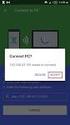 Vis filer fra banken gir deg en oversikt over de filer som kan hentes fra banken. Dette forutsetter som regel at du tidligere har opprettet en filbestilling. Bestillingen opprettes via Bestill fil fra
Vis filer fra banken gir deg en oversikt over de filer som kan hentes fra banken. Dette forutsetter som regel at du tidligere har opprettet en filbestilling. Bestillingen opprettes via Bestill fil fra
Installasjons veiledning for QuickNG SuperService integrasjon
 Installasjons veiledning for QuickNG SuperService integrasjon OKTOBER 2012 REV 0.3 Oppsett av SuperService Log på SuperService online: https://login.ifmsystems.com/default.aspx Du må ha en bruker fra SuperService
Installasjons veiledning for QuickNG SuperService integrasjon OKTOBER 2012 REV 0.3 Oppsett av SuperService Log på SuperService online: https://login.ifmsystems.com/default.aspx Du må ha en bruker fra SuperService
ThinkPage CMS 2.0. Hurtigveiledning. Av ThinkPage AS
 ThinkPage CMS 2.0 Hurtigveiledning Av ThinkPage AS ThinkPage CMS 2 Forord Dette er en midlertidig brukerveiledning tar for seg de viktigste basisfunksjonene i ThinkPage CMS og gir brukeren nødvendig innføring
ThinkPage CMS 2.0 Hurtigveiledning Av ThinkPage AS ThinkPage CMS 2 Forord Dette er en midlertidig brukerveiledning tar for seg de viktigste basisfunksjonene i ThinkPage CMS og gir brukeren nødvendig innføring
Bruksanvisning SVs medlems- og organisasjonregister Hypersys
 Bruksanvisning SVs medlems- og organisasjonregister Hypersys Her kommer en kort brukerveiledning til det nye medlemsregisteret. Her har vi beskrevet de mest sentrale funksjonene dere har bruk for. Etter
Bruksanvisning SVs medlems- og organisasjonregister Hypersys Her kommer en kort brukerveiledning til det nye medlemsregisteret. Her har vi beskrevet de mest sentrale funksjonene dere har bruk for. Etter
Hvordan slette midlertidige filer i Java kontrollpanel
 Hvordan slette midlertidige filer i Java kontrollpanel For Windows XP 1. Lukk Internet Explorer eller andre nettlesere 2. Klikk på Start Innstillinger Kontrollpanel: 3. Et nytt vindu vises, finn Java/Java
Hvordan slette midlertidige filer i Java kontrollpanel For Windows XP 1. Lukk Internet Explorer eller andre nettlesere 2. Klikk på Start Innstillinger Kontrollpanel: 3. Et nytt vindu vises, finn Java/Java
